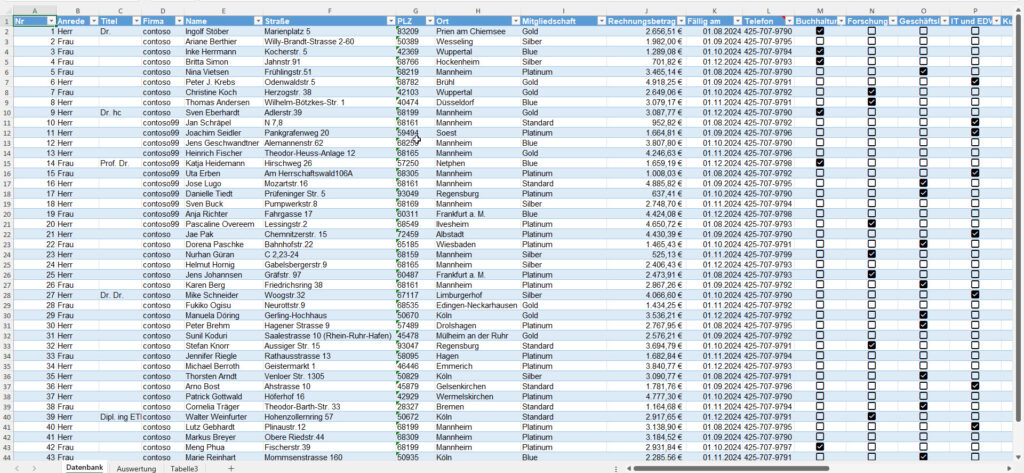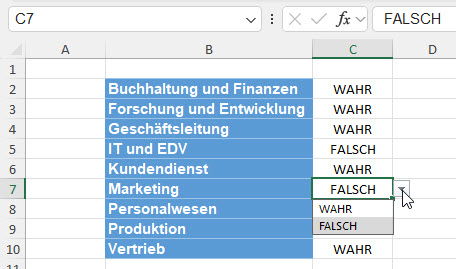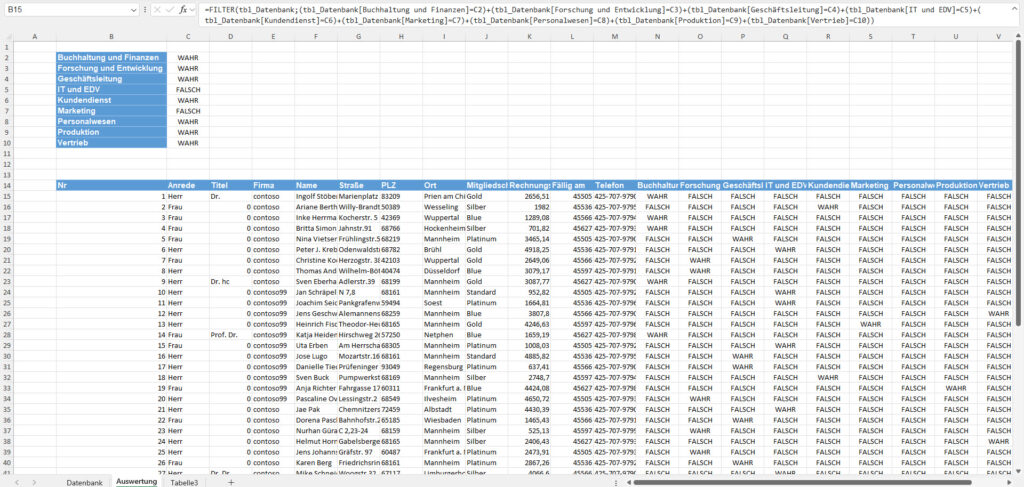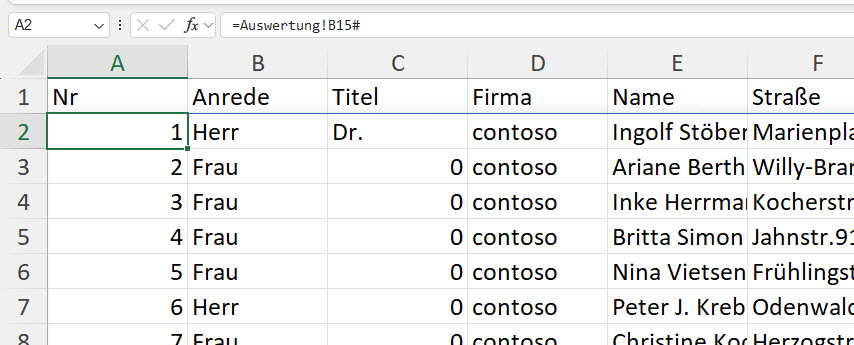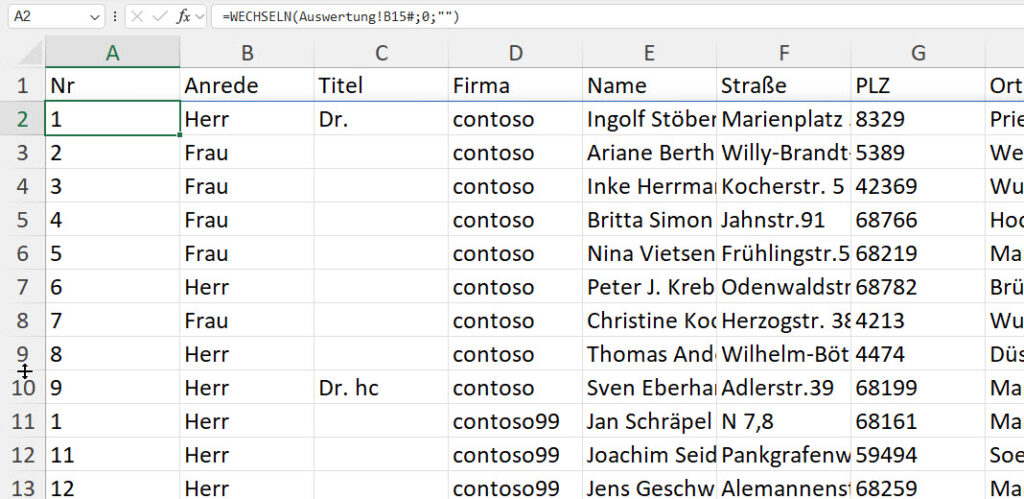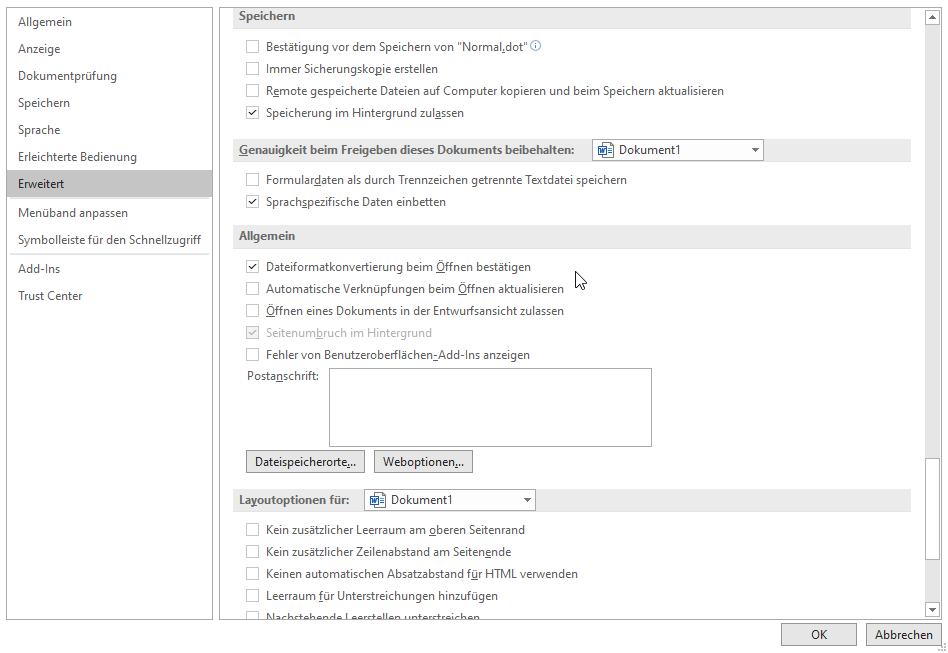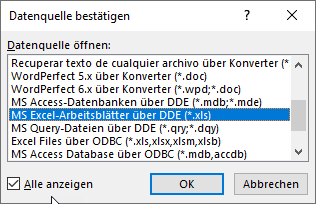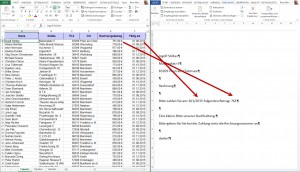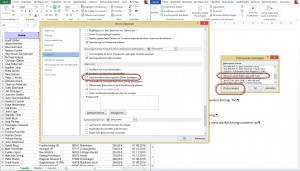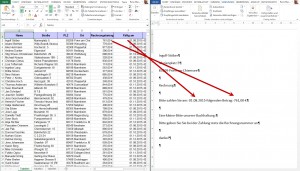Hallo Rene,
Connie kam heute mit einem kniffligen Thema zu mir und ich wollte da bevor ich mit irgendetwas anfange deine Meinung hören J.
Es geht konkret um Serienbriefe bzw. Serienemails.
Gibt es eine einfache Möglichkeit folgendes Thema umzusetzen.
Wir haben eine Excel Liste mit den Namen unserer Praktikanten, Email Adresse, Praktikumszeitraum und weiteren persönlichen Daten der Praktikanten.
Es soll daraus eine Serienemail an jeden Praktikanten mit Outlook versendet werden die als Anhang das individuelle Praktikumszertifikat beinhaltet.
Somit eine Serienemail mit individuell erstelltem PDF Anhang.
Gibt es denn dafür schon Standardlösungen?
(also ich meine jetzt kein Makro, dass erst die PDF´s erstellt und speichert und dann ein zweites Marko dass dann die Serienemail anstößt und die individuell generierten PDFs einfügt J)
VG
Christian
####
Das ist schnell beantwortet, Christian,
die Antwort lautet: NEIN
du kannst die Anrede oder Textinhalte von Serienmails per WENN-Feldfunktion ändern, aber weder Betreff noch Anlagen. Diese Frage kann schon häufiger.
Die einzige Lösung hierfür: VBA
Sorry …
Liebe Grüße
Rene
#####
Vielen Dank für die schnelle Antwort.
Und wenn dann VBA wie beschrieben
Erst ein PDF erstellen und speichern und dann im Rahmen einer Mail zusammenbauen oder?
####
Hallo Christian,
aus Outlook heraus kannst du eine Mail erzeugen:
Sub OutlookNeueNachricht()
Dim olMail As MailItem
Set olMail = Application.CreateItem(olMailItem)
With olMail
.To = „Hugo@t-online.de„
.Subject = „Biergarten“
.Body = „Es bleibt dabei: Treff: 17:00 Uhr im Biergarten.“
.Attachments.Add _
Source:=“c:\Eigene Dateien\Bier.jpg“
.Display
End With
End Sub
Von Excel heraus wird es modifiziert:
Sub OutlookNeueNachricht()
Dim olApp As Object
Dim olMail As Object
Set olApp = CreateObject(„Outlook.Application“)
Set olMail = olApp.CreateItem(0) ‚ — olMailItem = 0
With olMail
.To = Hugo@t-online.de
.Subject = „Biergarten“
.Body = „Es bleibt dabei: Treff: 17:00 Uhr im Biergarten.“
.Attachments.Add _
Source:=“c:\Eigene Dateien\Bier.jpg“
.Display
End With
End Sub
Statt Display natürlich Send (ich würde aber zuerst anzeigen lassen … zum Testen …)
Und natürlich mit einer Schleife über die Liste der Mails laufen.
Bei formatierem Text kannst du HTMLBody verwenden:
.HTMLBody = _
„<body style=font-size:14pt;font-family:Arial;color:red>Hallo,“ &
_
_
„<br><br>“ & „Hiermit erhalten Sie unser neustes <b>Angebot</b>.“
& „<br><br>“ & „Mit freundlichen Grüßen <br><br> München, den “ _
& Date & „<br><br>“ & „Rene Martin <br><br>“ & _
„<a href=““test@test.com„“>Weitere Informationen</a>“ & _
„</body>“
Hilft das?
Liebe Grüße
Rene